
时间:2020-07-30 09:15:41 来源:www.win10xitong.com 作者:win10
大家在用win10系统的过程中,各位难免会遇到Win10系统安装显卡出现花屏的问题,估计还会有更多的网友以后也会遇到Win10系统安装显卡出现花屏的问题,所以今天我们先来分析分析,我们应当如何处理这个问题呢?只需要一步一步的这样操作:1、点击“开始——控制面板”,在打开的控制面板中卸载相应的显卡驱动()并重启计算机。2、使用驱动精灵的驱动微调模式重新安装显卡驱动就很快的解决了。不明白的话也没关系,下面还有更详细的Win10系统安装显卡出现花屏的方法介绍。

一、显卡驱动安装不对
一般用户可能在网上随便搜索了一下显卡驱动就下载来安装,极有可能安装上不匹配的显卡驱动从而导致显卡不能正常工作,出现花屏现象。
1、点击“开始——控制面板”,在打开的控制面板中卸载相应的显卡驱动(如下图)并重启计算机。
2、使用驱动精灵的驱动微调模式重新安装显卡驱动。
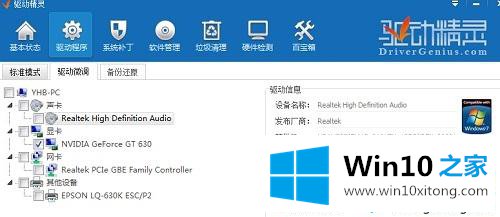
如果系统无法正常启动,可以在开机时按F8键时入到安全模式进行卸载。
二、显卡芯片或显存故障
通常出现花屏也表示显卡硬件出现问题,而安装驱动则将问题显现出来,其中显存出现故障几率比较高,通常可以通过为显存加焊或重焊的方法来解决,而主要芯片故障则基本宣布显卡报废。而且硬件问题不是普通用户自己能解决的,需要找专业人员进行维修。
三、显卡散热不佳
显卡也可以说是发热大户,不良的散热极易导致显卡出现发热而引起的花屏死机现象,我们应该及时清理显卡散热部件,添加导热硅脂等操作。
关于Win10系统安装显卡出现花屏如何解决就给大家介绍到这边了,希望以上教程内容可以帮助到大家。
有关于Win10系统安装显卡出现花屏的方法介绍呢,小编在上面的内容就说得非常详细了,希望这篇文章对你有所帮助,谢谢大家对本站的支持。